win7系统小喇叭有红叉怎么办 win7小喇叭红叉无声音修复方法
更新时间:2023-02-23 11:44:24作者:run
近日有用户在启动原版win7电脑进入系统桌面时,却发现桌面右下角的小喇叭声音图标中显示红叉,同时外放也没有声音,今天小编就给大家带来win7系统小喇叭有红叉怎么办,如果你刚好遇到这个问题,跟着小编一起来操作吧。
解决方法:
1.当我们电脑播放音频没有声音的时候,声音图标处会出现下图所示的小红叉。

2.在电脑桌面上找到“计算机”图标,单击鼠标右键选择“管理”。如下图所示,弹出“计算机管理”对话框。

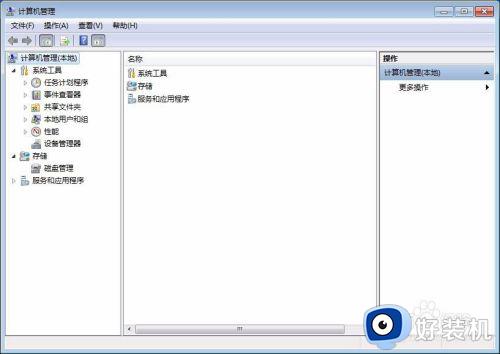
3.在左侧系统工具中单击选择“设备管理器”选项。
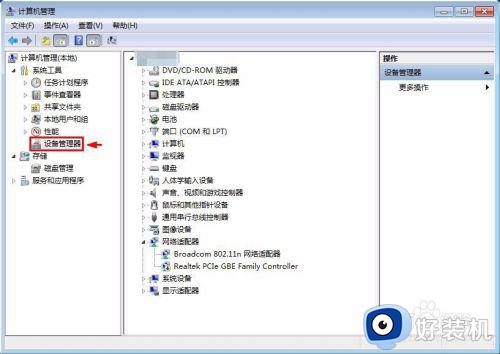
4.在中间设备管理器选项中,单击展开“声音、视频和游戏控制器”选项。
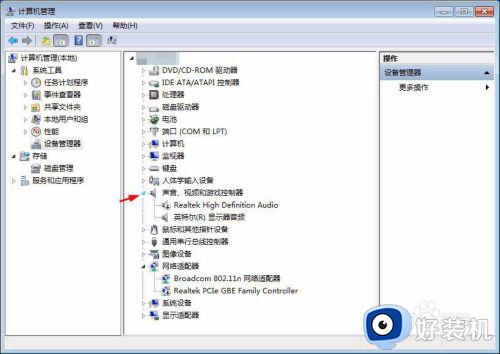
5.选中Realtek High Definition Audio,单击鼠标右键选择“启用”。
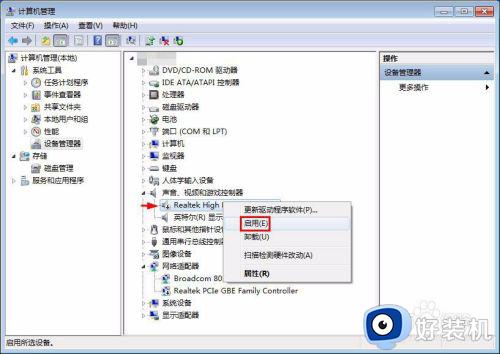
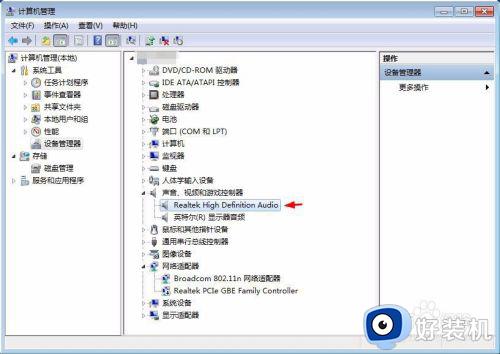
6.如下图所示,声音图标上的小红叉没有了,电脑可以正常发出声音了。

以上就是小编给大家带来的win7小喇叭红叉无声音修复方法的全部内容,还有不清楚的用户就可以参考一下小编的步骤进行操作,希望能够对大家有所帮助。
win7系统小喇叭有红叉怎么办 win7小喇叭红叉无声音修复方法相关教程
- 笔记本电脑win7系统小喇叭红叉怎么办 win7电脑小喇叭有个红叉修复方法
- win7喇叭显示红叉如何解决 windows7声音图标红叉的处理教程
- win7电脑喇叭图标显示红叉怎么办 win7电脑喇叭符号显示红叉怎么解决
- win7小喇叭红叉叉怎么办 win7系统小喇叭有红叉解决方法
- win7右下角小喇叭不见了怎么办 win7右下角小喇叭不见了的找回方法
- win7电脑声音有个小红叉怎么修复 win7声音红叉简单修复方法
- win7电脑声音有个小红叉怎么修复 win7电脑声音出现小红叉怎么修复
- win7喇叭图标不见了如何恢复 win7系统喇叭图标没有了的解决教程
- win7声音图标红叉怎么办 win7的声音图标显示红叉修复方法
- win7电脑右下角的小喇叭不见了怎么回事 win7电脑开机后右下角没有小喇叭如何解决
- win7访问win10共享文件没有权限怎么回事 win7访问不了win10的共享文件夹无权限如何处理
- win7发现不了局域网内打印机怎么办 win7搜索不到局域网打印机如何解决
- win7访问win10打印机出现禁用当前帐号如何处理
- win7发送到桌面不见了怎么回事 win7右键没有发送到桌面快捷方式如何解决
- win7电脑怎么用安全模式恢复出厂设置 win7安全模式下恢复出厂设置的方法
- win7电脑怎么用数据线连接手机网络 win7电脑数据线连接手机上网如何操作
win7教程推荐
- 1 win7每次重启都自动还原怎么办 win7电脑每次开机都自动还原解决方法
- 2 win7重置网络的步骤 win7怎么重置电脑网络
- 3 win7没有1920x1080分辨率怎么添加 win7屏幕分辨率没有1920x1080处理方法
- 4 win7无法验证此设备所需的驱动程序的数字签名处理方法
- 5 win7设置自动开机脚本教程 win7电脑怎么设置每天自动开机脚本
- 6 win7系统设置存储在哪里 win7系统怎么设置存储路径
- 7 win7系统迁移到固态硬盘后无法启动怎么解决
- 8 win7电脑共享打印机后不能打印怎么回事 win7打印机已共享但无法打印如何解决
- 9 win7系统摄像头无法捕捉画面怎么办 win7摄像头停止捕捉画面解决方法
- 10 win7电脑的打印机删除了还是在怎么回事 win7系统删除打印机后刷新又出现如何解决
